Uno de los nuevos productos dentro del extenso catálogo de Discoazul.com son los reproductores ENGEL, una marca muy conocida y especializada en artículos de recepción de señal terrestre y satélite.
En esta ocasión os vamos a enseñar a configurar un ENGEL RS4800HD. Este producto está descatalogado, en favor del nuevo RS4800Y, que incorpora el mando TWIST. Por un lado mando a distancia, y por el otro un interesante teclado QWERTY para hacer nuestra navegación mucho más sencilla.
La actualización de firmware y de canales es realmente sencilla, pero se aconseja hacer los pasos con cuidado y leyendo lo que se hace para evitar problemas.

Actualización firmware ENGEL RS4800HD
Lo primero que vamos a necesitar, es descargar el firmware y la lista de canales para nuestro RS4800HD.
Al descomprimir nos quedará una carpeta con dos ficheros, canales.udf y firmware.abs, que serán los que necesitaremos a lo largo de todo este proceso. Junto a estos ficheros, necesitaremos un pendrive que podamos formatear en FAT32.
1) Con el pendrive ya formateado, cargamos en la raíz el fichero firmware.abs. Una vez hecho esto, conectamos el pendrive en el puerto USB frontal de nuestro receptor satélite.
2) Lo primero que haremos en este apartado, es entrar en el Menú del receptor, y en las preferencias del control parental (la clave por defecto es 0000) desactivamos todas las opciones disponibles.
Nuevamente en el menú, vamos a la opción ACTUALIZA, dentro de ella, marcamos la opción de actualización por USB.
3) En el modo de actualización, seleccionamos ''Flash Total''. Seleccionamos el fichero .abs que tenemos en nuestro pendrive y le damos a comenzar. Tras unos segundos, comenzará el proceso de actualización del dispositivo.
4) Una vez termine, el receptor se reiniciará y ya tendremos disponible nuestro 4800HD con una nueva versión del sistema.
Activación IKS en el receptor:
La activación del IKS es realmente sencilla en estos receptores, los pasos son:
1) Pulsamos el botón menú
2) Una vez dentro, pulsamos 7777
3) En la opción ''Modo'', seleccionamos IKS, mientras que en la opción ''Activo'', ponemos ACT
4) Aplicamos, y ya lo tenemos listo
Actualización lista de canales por USB:
Finalmente, vamos a explicaros como hacer para meter la lista de canales desde el puerto USB, en un proceso igual de sencillo que el primero que os mostramos.
En esta ocasión, haremos uso del fichero canales.udf que venía en el fichero comprimido. Lo copiamos a la raíz de la microSD y conectamos el pendrive al puerto USB frontal de nuestro receptor Engel.
1) Con el fichero canales.udf metido en el pen (sólo este), dentro del menú del receptor, vamos a la opción de actualiza, y a la pestaña de ''actualiza por usb''.
2) En el modo de actualización seleccionamos ''Datos de usuario'', apareciéndonos el fichero .UDF que tenemos metido en el pendrive. Lo seleccionamos y le damos a iniciar.
3) Tras unos segundos, se pondrá a actualizar nuestra lista de canales. Cuando termine, el receptor se reiniciará, et voilà! Ya tenemos nuestro receptor Engel RS4800HD listo con la nueva configuración de canales.





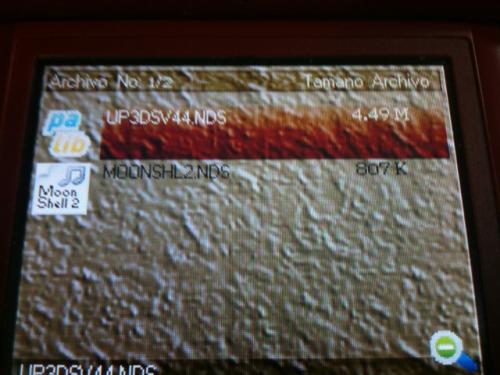
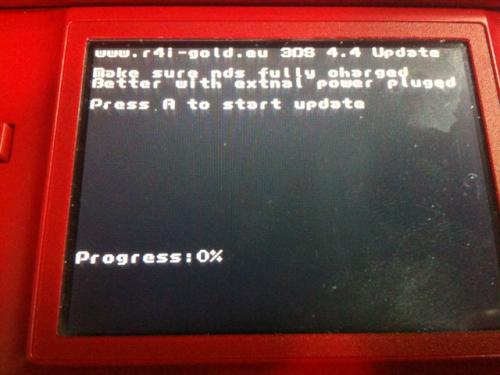
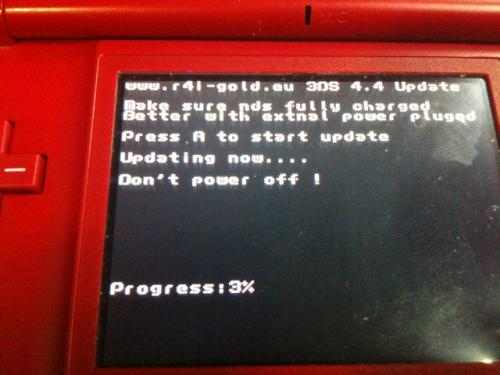
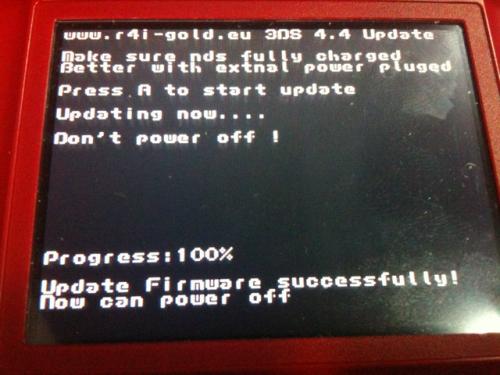




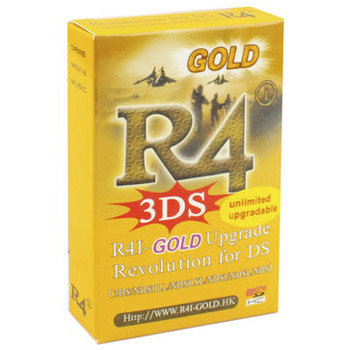






.jpg)





